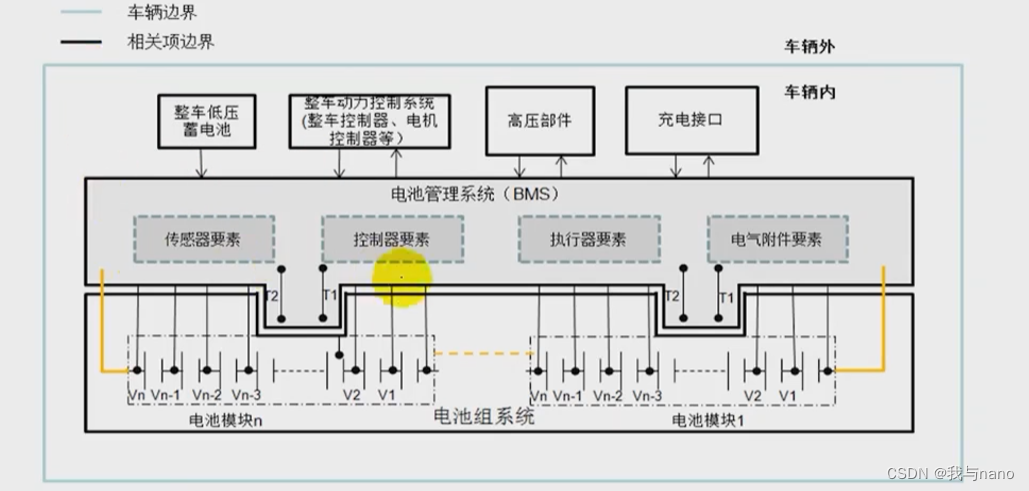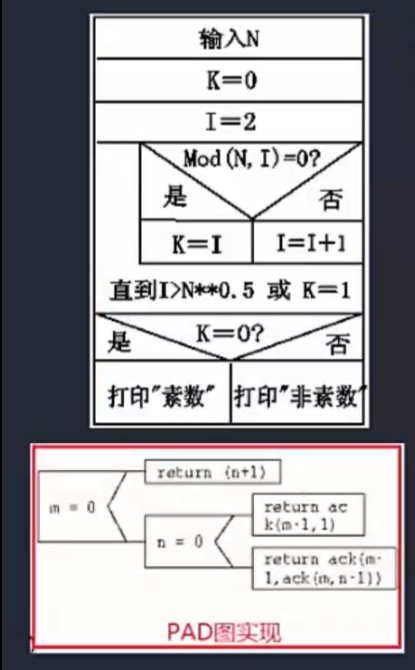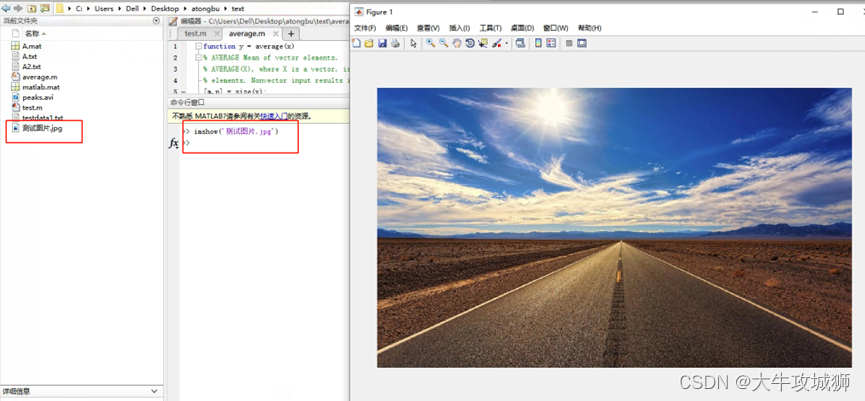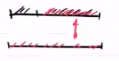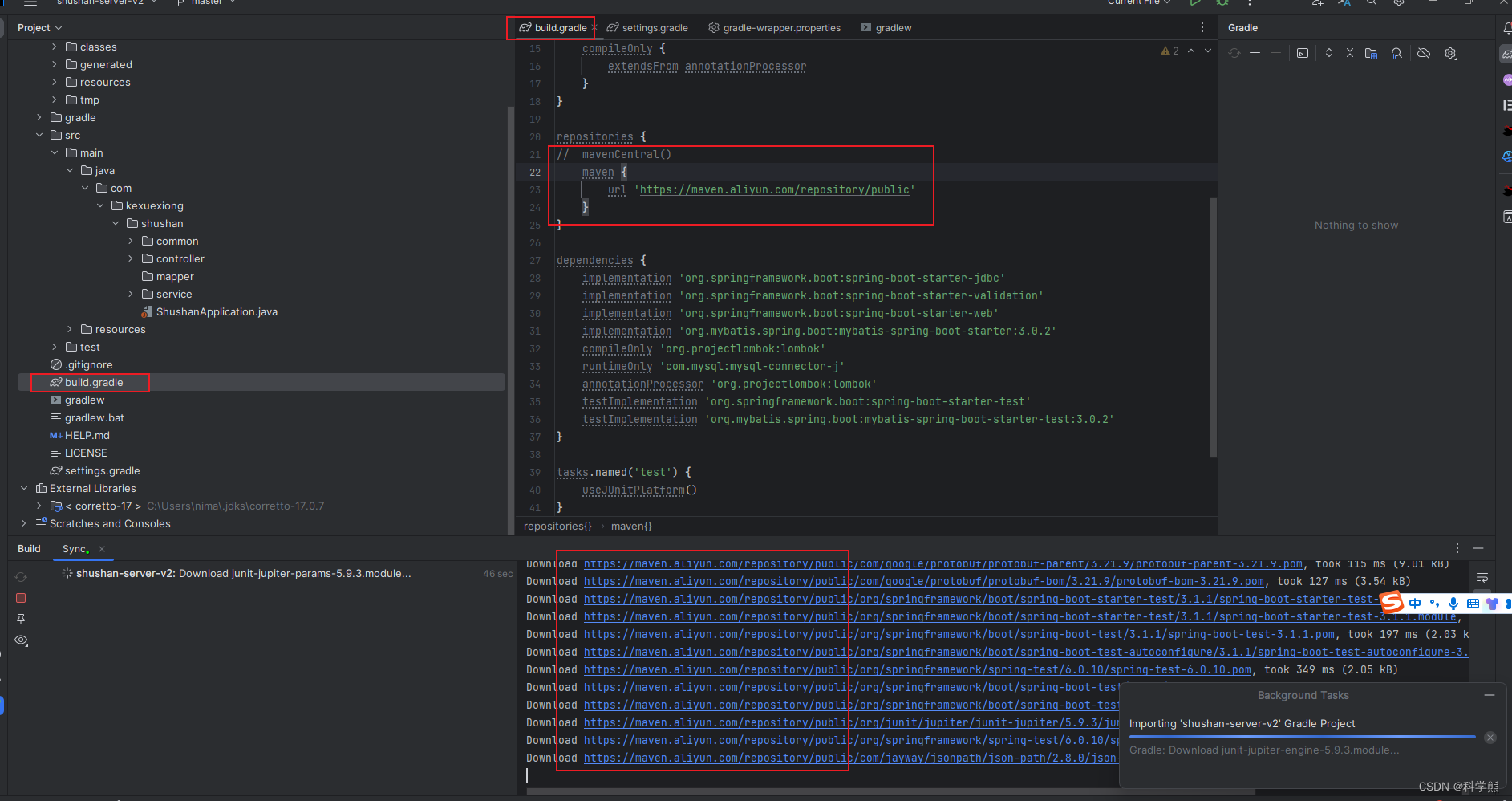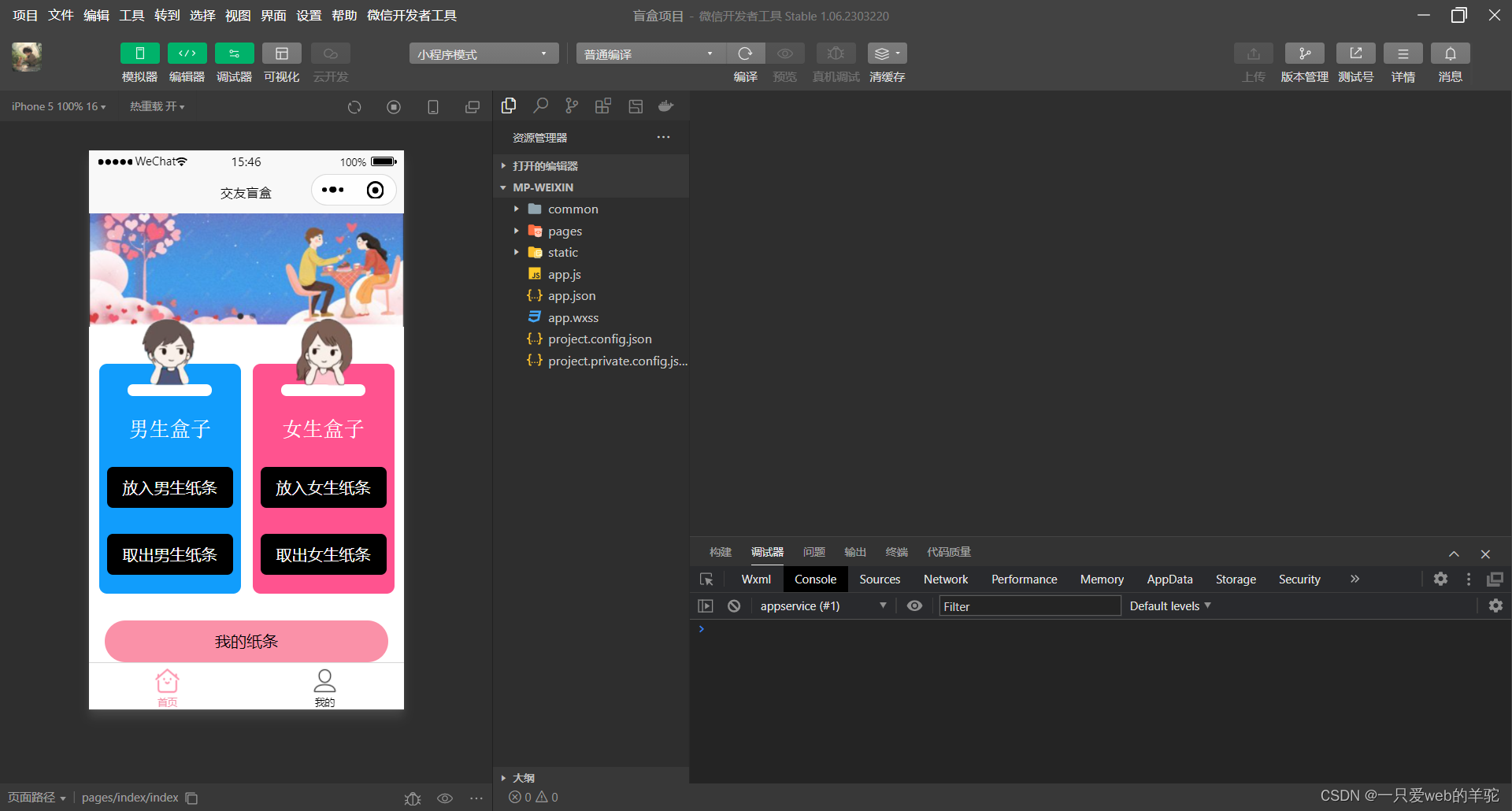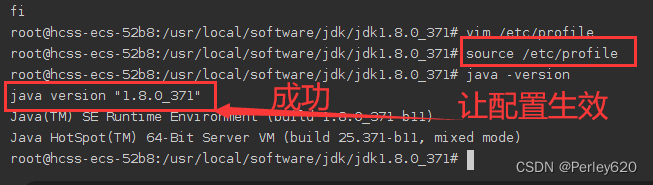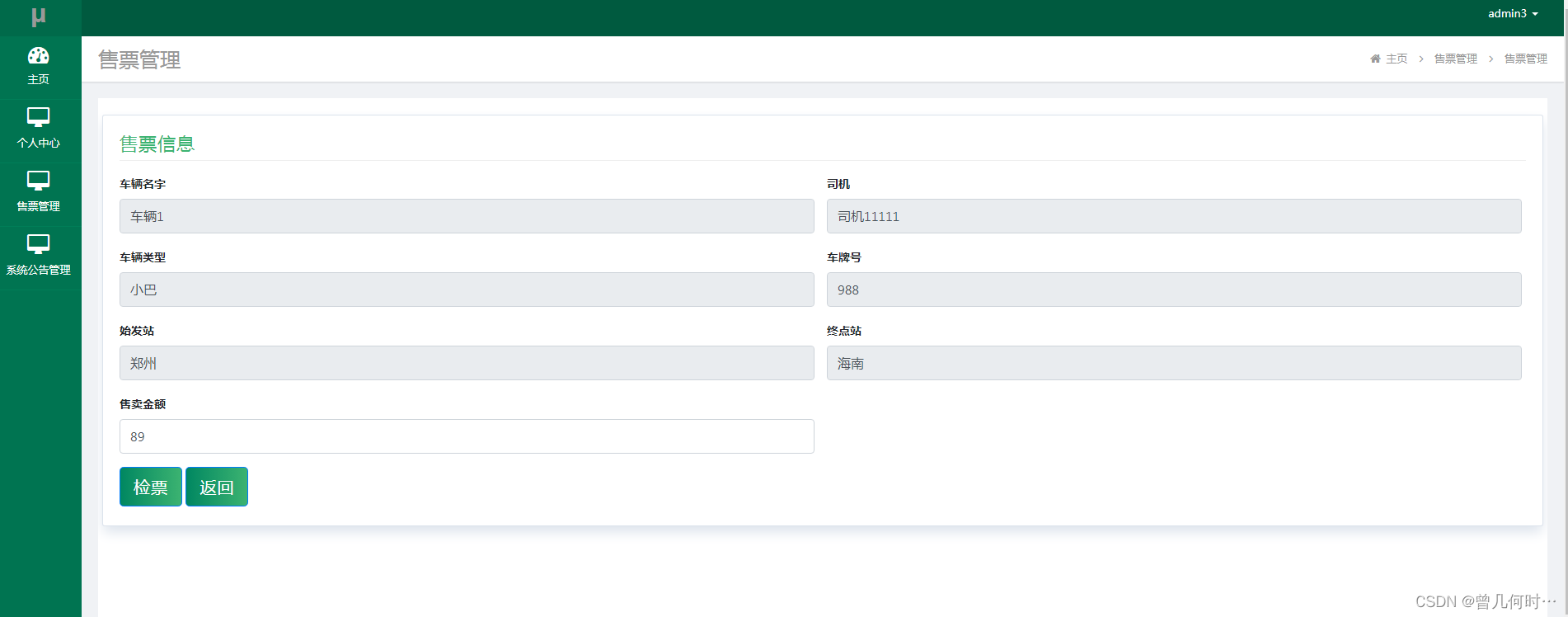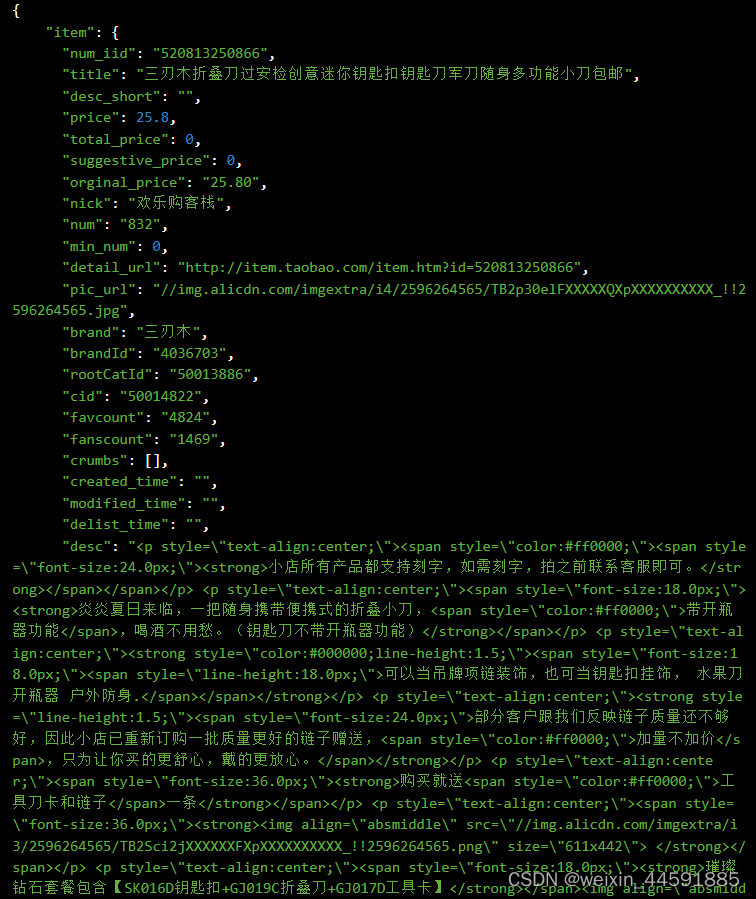作为一个经常与文字打交道的Writer,你在学会Vim的基本操作之后,就一定会爱上Vim的。
以下是Windows10_64位(专业版)环境中安装、使用Vim9的全过程,分享一下:
一、下载、安装Vim9
去Vim官网去下载最新的Vim,我下载的是Vim9:
https://www.Vim.org/download.php
点击:gvim_9.0.0000.exe链接,下载安装文件
gvim_9.0.0000_x86_signed.exe,文件大小:9.598KB(良心经典之作,这年代,哪还能找到10M以下的好软件啊)
下载完成后,双击安装文件,使用默认选项,连续点击下一步安装即可。
点击桌面上的gVim 9.0图标,确保Vim9能够正常启动。

如上图所示,能看到这个Vim窗口就表示你的Vim9能够正常启动了。
二、配置Vim
配置Vim实际上就是修改_Vimrc文件,我的_vimrc文件位置是:
C:\Program Files (x86)\Vim\_vimrc
操作路径:编辑》启动设置,会自动打开_vimrc配置文件,修改后使用:w命令即可保存。
找到:
if &diffopt !~# 'internal'set diffexpr=MyDiff()
endif
在其后追加内容:
if &diffopt !~# 'internal'set diffexpr=MyDiff()
endif
"以下是追加的内容:
:set nu!
:set rnu!
map <silent> <F9> :set nu!<CR>:set norelativenumber!<CR>
map <silent> <F2> :25Lexplore<CR>
set nobackup
set noswapfile
set nowritebackup
set noundofile
使用:wq命令保存_vimrc文件并退出,重新启动Vim即可生效。
三、使用Vim
你点击文件使用Vim来编辑,通常每次都会新打开一个Vim窗口,这样会打开很多个Vim窗口,这不是我们所希望的。
实际上Vim9具备强大的文件浏览、管理和编辑功能,在同一个Vim窗口中,我们就可以打开很多文件、并进行切换操作,在这里我主要讲解一下Vim9的文件浏览操作。
请你先记住两个快捷键:
F2,显示/隐藏左边的文件浏览器窗口
F9,显示/隐藏文件左边的行号
按下F2键,我们打开左边的文件浏览器Netrw(这是Vim9自带的文件浏览器,功能很强大),如下图所示:

接下来,我们就可以在文件浏览器窗口,使用Netrw的常用操作:
j,向下移动光标选择文件,3j向下移动3行。
k,向上移动光标选择文件,5k向上移动5行。
<CR>,回车键在右边窗口打开选择的文件。
p,预览文件,preview
i,切换Netrw的列表样式:thin, long, wide, tree
I,开关顶部的Netrw_banner
Ctrl+w,在浏览器和文件窗口之间切换
以上操作都是在命令模式下进行的,什么?你还不知道什么是命令模式!那就快去看看帮助文件吧。
:help,查看Vim的帮助文件
:h netrw,查看netrw文件浏览器的帮助文件
:Lex,左边窗口打开文件浏览器,:Lexplore,开关命令
:pc,关闭文件预览,pclose
:res +20,水平窗口高度加20行,resize
:vertical res 30,垂直窗口宽度设置为30,vertical resize
以上都是Vim命令行的操作,快去试试吧。
我们使用:ls命令查看一下打开的文件,如下图红框所示,我们已经打开了10多个文件,这些都是在同一个Vim窗口中完成的。

今天就说到这里,祝你早日成为一个Vimer。
(全文完)